Como abrir vários documentos do Word ao mesmo tempo

Se você trabalha com vários documentos diferentes por vez, o Word facilita a abertura de vários documentos em diferentes janelas ao mesmo tempo. É tão fácil quanto selecionar vários arquivos como no Windows Explorer.
Quando você abre o Word pela primeira vez, a lista “Recentes” é exibida na tela do backstage. Na parte inferior da lista "Recente", clique no link "Abrir outros documentos".
NOTA: Se você já tiver um documento novo ou existente aberto e quiser abrir documentos adicionais, clique na guia "Arquivo" e clique em “Abrir” na tela do backstage. Uma maneira rápida de acessar a tela “Abrir” do backstage é pressionar “Ctrl + O”.
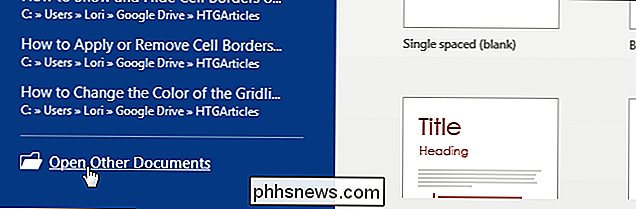
Na tela “Abrir”, clique em “Computador” para acessar arquivos no seu computador.
NOTA: Você também pode usar esse método para abrir vários arquivos da sua conta do OneDrive. Para fazer isso, clique em “OneDrive” na tela “Open”.
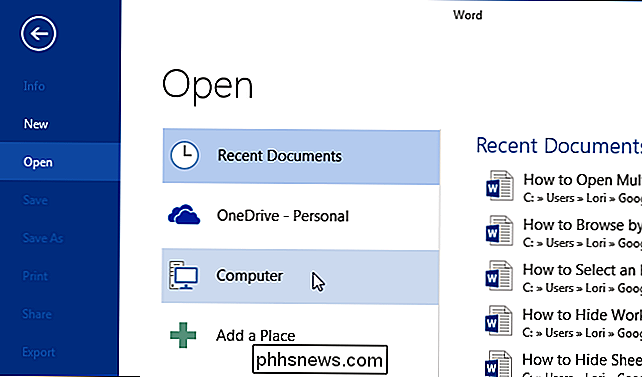
No lado direito da tela “Open”, abaixo da lista “Recent Folders”, clique no botão “Browse”. ”Caixa de diálogo é exibida. Em vez de clicar duas vezes em um nome de arquivo para abrir o arquivo, crie um “conjunto de seleção”. Selecionar arquivos na caixa de diálogo “Abrir” é o mesmo que selecionar arquivos no Windows Explorer. Use o “Shift” para selecionar arquivos seqüenciais ou “Ctrl” para selecionar arquivos não-seqüenciais, como mostrado na imagem abaixo. Para alterar quais arquivos são selecionados, use a tecla "Ctrl" enquanto clica nos arquivos para selecioná-los ou desmarcá-los.
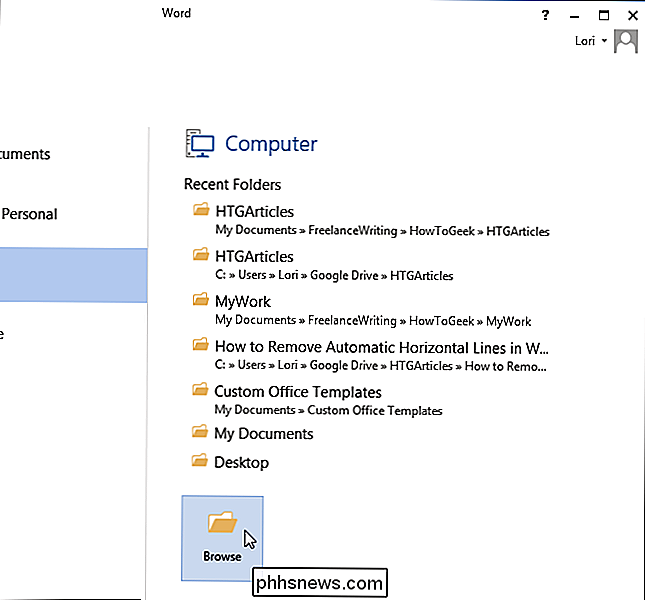
Quando estiver satisfeito com os arquivos selecionados, clique em "Abrir".
Cada arquivo selecionado é aberto em uma janela separada. Basta ativar cada janela para cada arquivo quando quiser trabalhar nesse arquivo.
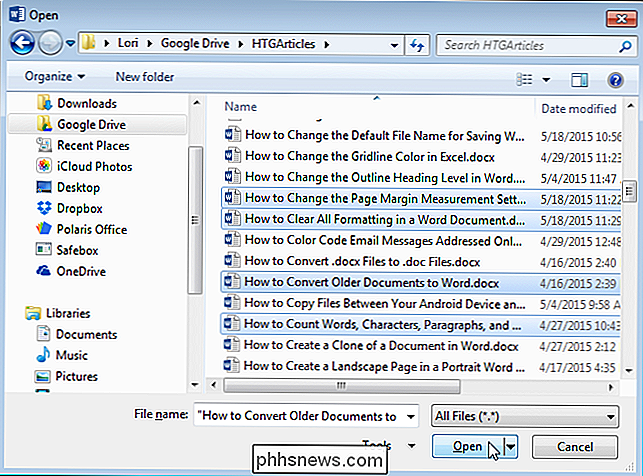
Esse método para abrir vários documentos também funciona no Excel e no PowerPoint.

Como limpar seu histórico de navegação no Google Chrome para iOS
Assim como em seu computador, os navegadores em seus dispositivos móveis salvam seu histórico de navegação para facilitar o retorno aos sites que você sido para antes. Isso também significa que qualquer pessoa que tenha acesso ao seu dispositivo também pode vasculhar seu histórico de navegação, por isso, provavelmente é de seu interesse limpá-lo de vez em quando.

O que é o NFC e o que posso usá-lo?
Está sendo incluído em mais e mais dispositivos, especialmente smartphones, mas também alguns laptops. NFC pode ser o futuro dos pagamentos, chaves de segurança e cartões de embarque. O NFC também é um upgrade sobre códigos QR desajeitados. Muitos telefones novos têm o hardware para fazer todas as coisas aqui hoje.



